関連するスレッドとスタックフレームに焦点を当てて
スレッドとシンボルをフィルタリングして、余分な情報を削除し、デバッグセッション中に、独自のコードに焦点を当てます。
手順
- アプリケーションの実行を一時停止したり、コードがブレークポイントで停止するのを待ちます。
- スレッドと、デバッグに関連していないスタックフレームをを隠すには、スレッドフィルタボタンを使用します。
デバッグナビゲーターは、デバッグ・ナビゲーターの表示領域から余分なスレッドとプログラムのシンボルを削除するためのフィルタのボタンを用意しています。ハイライト表示されたボタンの両方を無効にして、すべてのスレッドおよびスタックフレームが表示されます。例えば:
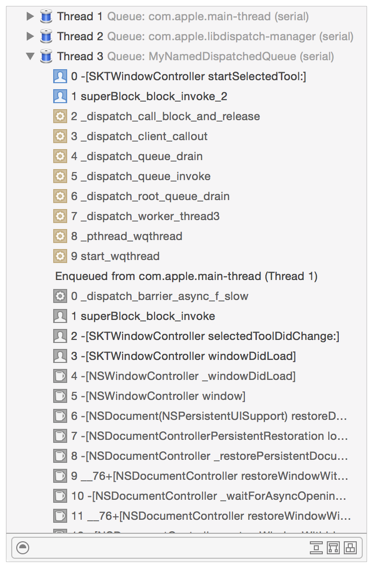
左側のボタンを有効にすると、"スタックフレームだけを表示" は、デバッグシンボルのないスタックフレームの表示を抑制することで、あなたのコードのデバッグに関連していないかもしれないスレッドを隠します。このようなスレッドの例は、ハートビートと、発送管理スレッドと、怠惰で現在全ての特定のアプリケーション・コードを実行していないスレッドを含みます。これらのスレッドを非表示にすると、あなたのアプリケーションのため実際の作業を行っているスレッドに焦点を当てることができます。例えば:
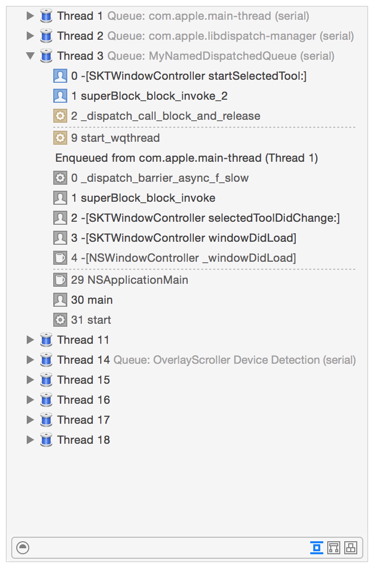
真ん中のボタン、"クラッシュしたスレッドのみを表示" は、クラッシュしたスレッドとデバッグシンボルでのスレッドの表示を減少させます。リストを折りたたみ、この方法はコードからはるかに削除された呼び出しを非表示にすることで、デバッグの努力に焦点を当てるのに役立ちます。例えば:
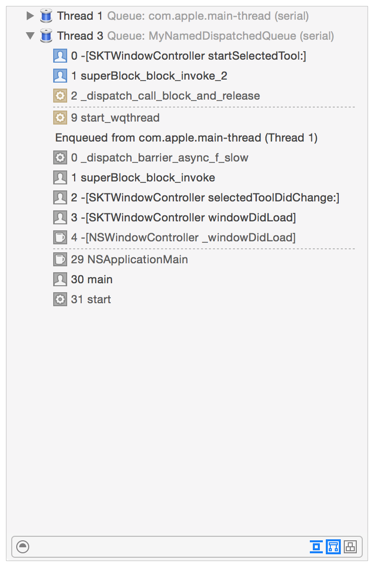
フィルタボタンは、個別に、または組み合わせて使用できます。デバッグナビゲーターが、キューを表示しているときに右ボタン、"ブロックを実行している時のみ表示" は、実行中でないブロックの表示を抑制します。
注意: 隠されたシンボルの存在は、スタックフレームの点線で示されています。
フィルタリングは、スレッドとその内容にのみ適用され、表示メモリ位置には適用されません。
関連記事
デバッグナビゲーターについて